Java è in qualche modo una delle applicazioni più importanti sul tuo sistema e non avere Java può portare incubi. Si consiglia agli utenti che dopo aver installato Linux sul computer, è necessario installare java su di essa. In questo articolo, ti mostrerò come installare java 7/8 in Fedora, CentOS o distribuzioni derivate. Ecco un tutorial per installare Oracle Java (JDK 7/8) su Fedora e CentOS.
Se desideri installare Java su Ubuntu , puoi trovare un tutorial qui.
Come installare Oracle Java su Fedora e CentOS?
Oracle JAVA 8 è una versione stabile ed è disponibile per il download e l'installazione nella pagina di download ufficiale.
Per prima cosa dovrai scaricare i pacchetti per l'installazione di Java sul tuo sistema. Puoi trovare JDK 7 qui / JRE 7 qui e JDK 8 qui / JRE 8 qui. Questi pacchetti saranno in formato rpm (.rpm) e dovrai controllare anche l'architettura, ovvero 32 bit o 64 bit. Durante il download dovrai accettare il Contratto di licenza scaricare.
L'installazione verrà eseguita utilizzando i seguenti comandi –
Passaggi per installare Java:
Passaggio 1:il primo passaggio è passare all'utente root
Questo serve per fornire le autorizzazioni appropriate in modo da installare packages.sudo -i
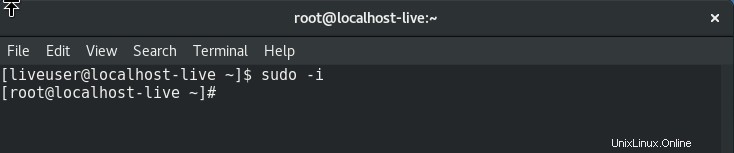
Passaggio 2:il passaggio successivo consiste nell'installare il JDK.
Durante l'installazione verifica innanzitutto quale versione di Java vuoi installare ovvero Oracle Java 7 o 8. Inoltre, dovrai tenere a mente di scegliere i pacchetti in base all'architettura del sistema, i pacchetti dovranno essere scaricati tenendolo sotto controllo.
rpm -Uvh /path/jdk-version-linux-architecture.rpm Eg “rpm -Uvh /home/user/Downloads/jdk-8u111-linux-x64.rpm”
Passaggi per Oracle Java JDK 7 (32 bit)

Passaggi per Oracle Java JDK 7 (64 bit)

Passaggi per Oracle Java JDK 8 (32 bit)

Passaggi per Oracle Java JDK 8 (64 bit)

Passaggio 3 :Dopo aver installato Jdk dobbiamo installare Jre
Es. "rpm -Uvh /home/user/Downloads/jre-8u111-linux-x64.rpm"
“rpm -Uvh /path/jre-version-linux-architecture.rpm”
Passaggi per Oracle Java JRE 7 (32 bit)

Passaggi per Oracle Java JRE 7 (64 bit)

Passaggi per Oracle Java JRE 8 (32 bit)
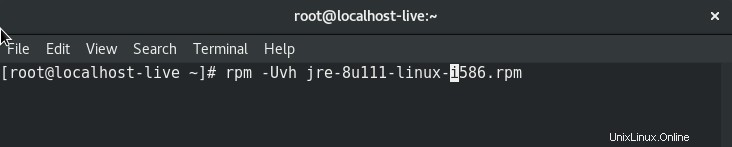
Passaggi per Oracle Java JRE 8 (64 bit)

Ora Java è installato sul tuo sistema
Passaggio 4 :Controlla la versione java
java -version

Passaggio 5 :Infine dobbiamo configurare le alternative. Le alternative sono configurate per rendere la versione più recente di java che hai installato come programma predefinito per l'esecuzione di java.
sudo alternatives --install (old path) java (new path)

Goditi la potenza di Java sul tuo sistema.
Per qualsiasi assistenza o problema chiedimi nel box dei commenti.